Cet article a été rédigé avec la collaboration de nos éditeurs(trices) et chercheurs(euses) qualifiés(es) pour garantir l'exactitude et l'exhaustivité du contenu.
L'équipe de gestion du contenu de wikiHow examine soigneusement le travail de l'équipe éditoriale afin de s'assurer que chaque article est en conformité avec nos standards de haute qualité.
Cet article a été consulté 2 053 fois.
Découvrez comment envoyer un SMS depuis votre iPhone ou votre téléphone Android vers une adresse email. Vous pouvez envoyer un SMS à n'importe quelle adresse email en saisissant l'adresse email dans le champ À dans lequel vous ajouteriez normalement le nom ou le numéro d'un de vos contacts.
Étapes
Méthode 1
Méthode 1 sur 2:iPhone
-
1
-
2
-
3Saisissez une adresse email. Saisissez votre adresse email en haut de l'écran.
-
4Appuyez sur le champ de saisie du message. Il est en bas de l'écran.
-
5Tapez votre message. Saisissez le message à envoyer vers votre adresse email.
-
6Appuyez sur la flèche Envoyer. Cette flèche blanche sur fond vert se trouve à droite du champ du texto. Cela enverra le message à votre adresse email. Il devrait y arriver dans quelques minutes.Publicité
Méthode 2
Méthode 2 sur 2:Android
-
1Ouvrez l'application Messages de votre Android. Appuyez sur l'icône de l'application Messages dans votre tiroir d'applications ou sur votre écran d'accueil.
- Assurez-vous qu'il s'agit de l'application de messagerie texte (SMS) fournie avec votre appareil Android. Vous ne pouvez pas utiliser d'applications tierces, telles que Hangouts ou Skype, pour envoyer des SMS à une adresse email.
-
2Créez un nouveau message. Cette étape varie en fonction de votre appareil Android. Dans la plupart des cas, appuyez sur l'icône + ou en haut ou en bas de votre écran.
- Si l'application de messagerie de votre Android s'ouvre sur une conversation, appuyez d'abord sur le bouton Retour en haut à gauche de l'écran (ou en bas de votre Android) pour en sortir.
-
3Appuyez sur le champ de texte À. Là encore, son emplacement peut varier, mais vous le trouverez en général en haut de l'écran. Le clavier virtuel va s'afficher sur l'écran de votre Android.
-
4Saisissez votre adresse email. Saisissez l'adresse email à laquelle vous voulez envoyer votre message.
-
5Tapez votre message. Appuyez sur le champ de texte Message en bas de l'écran, puis saisissez le message à envoyer à votre adresse email.
- Vous devrez peut-être d'abord appuyer sur Envoyer à ou sélectionner une application de messagerie avant de pouvoir le faire.
-
6Appuyez sur l'icône Envoyer . Elle se trouve à droite du champ de texte. Le message va être envoyé à votre adresse email. Il devrait arriver dans quelques minutes.Publicité
Conseils
- Votre téléphone pourra recevoir des réponses par email d'un maximum de 160 caractères. Si un email contient plus de 160 caractères, il est envoyé via le service de messagerie multimédia (MMS), qui n'est pas pris en charge sur la plupart des téléphones [1] .
Avertissements
- Les applications de messagerie tierces, telles que Google Hangouts ou Skype, ne permettent pas d'envoyer des SMS vers des adresses email.
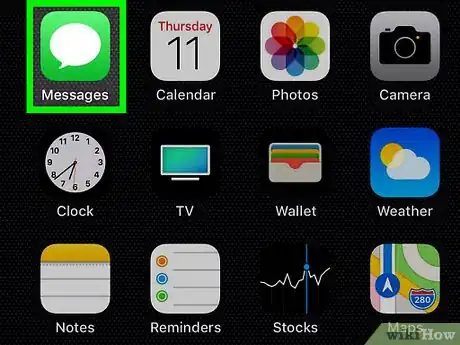

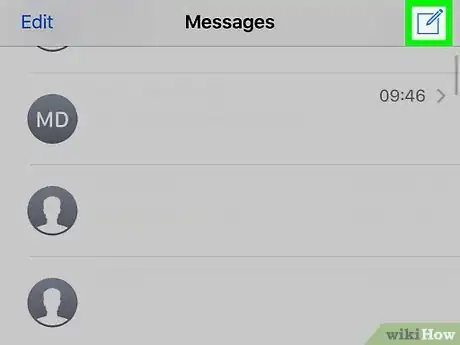


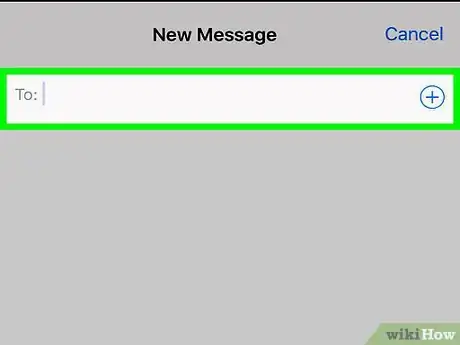
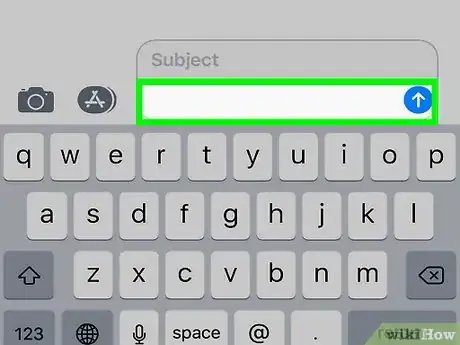
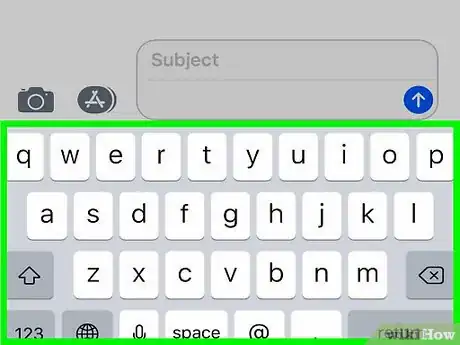
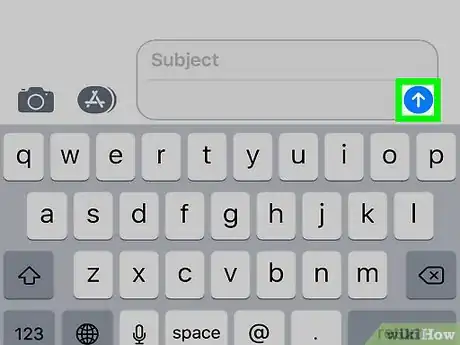
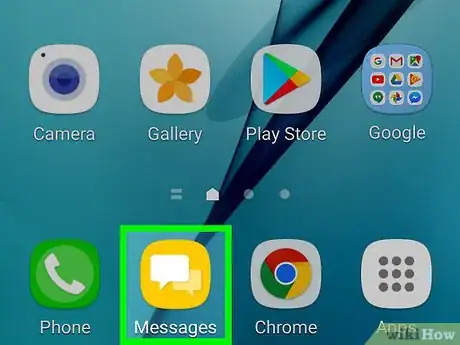
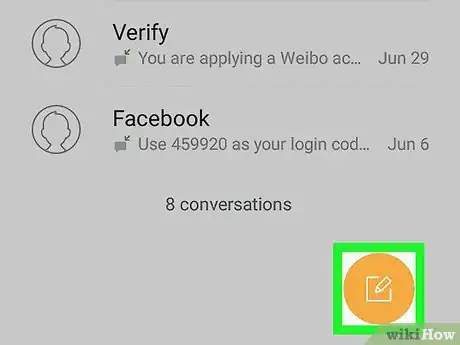

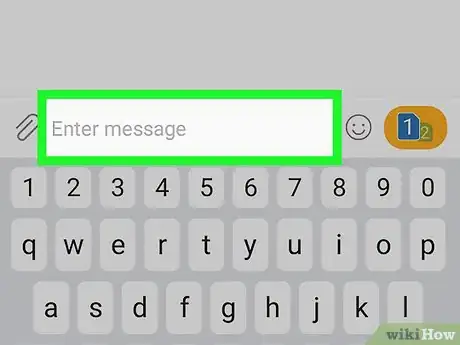
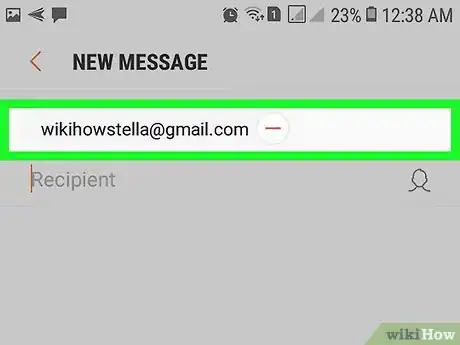
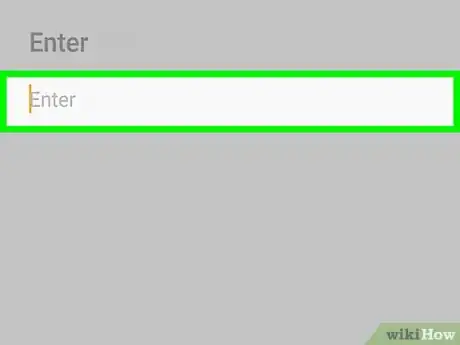
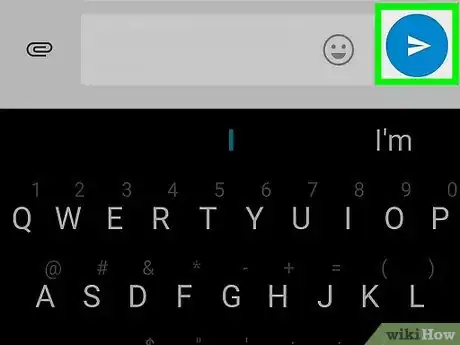




















L'équipe de gestion du contenu de wikiHow examine soigneusement le travail de l'équipe éditoriale afin de s'assurer que chaque article est en conformité avec nos standards de haute qualité. Cet article a été consulté 2 053 fois.